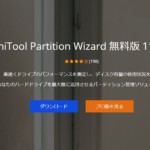USB接続のNVMe M.2 SSDケースでゲームを快適にプレイ

最近のゲームは1タイトルで100GBを超えるものもあったりするので、500GBくらいのSSDを使っていると、ゲームを数本入れただけですぐに埋まっちゃいます。
そんな時に助かるのが外付けのSSDです。今回は、USB Type-C接続で高速データ転送ができる「M.2 NVMe SSD対応ケース」を紹介します。
Contents
Ineoの外付けM.2 NVMe SSDケース

いくつかM.2 NVMe SSDのケースを使ってみてるんですけど、M.2 NVMe SSDのケースは接続安定性がイマイチなものもあります。
私が試したところ、安定して動いているのがIneoのM.2 NVMe SSDケースでして、Amazonレビューの評判もよく、今のところおすすめして良い奴だと思っています。
ケースの特徴

大きさは長辺が10cmちょっと。手のひらに乗るサイズです。マグネシウム合金製のため、サイズに対して重量感はありますが、その分冷えます。PCとの接続はUSB 3.1(3.2) Gen2 Type-Cが基本です。
執筆時点ではAmazonで4,490円と、この手のケースとしては少し高めなのですが、それでもこのケースにしたのは正解でした。
ケースの特徴として以下の2点があります。
- 冷却ファンがついている
- 信頼性の高いAsmedia製のSSDコントローラ搭載
M.2 NVMe SSDはモデルによっては発熱量が多く、外付けの小さなSSDケースだと放熱が間に合わないこともあるので、ファンがついているモデルは安心感があります。
そして、SSDのコントローラーチップの信頼性です。SSDコントローラーもメーカーがあって、Asmedia製のチップは評判が良いんですよね。
そんな理由から購入してみました。
付属品
付属品はこんな感じ。小型のドライバーが付属しており、これ一本で組み立てられちゃう親切設計です。

USB3.2 Gen2のType-AとType-Cケーブルが付属しますが、私の環境ではType-Aでは認識しなかったりしました。
ただ、AmazonレビューではType-Aで動いている人もいたので、相性かもしれないです。
M.2 NVMe SSDの取り付け
中に入れるM.2 NVMe SSDは別途用意します。私が使っているのはCrucialのP1 1TB(CT1000P1SSD8)です。
取り付けは取説通りで簡単にできますが、ざっくり紹介すると以下の流れです。

ネジを外してケースを開けます。

M.2 NVMe SSDを挿します。M.2 SSDを触るのが初めての方はこんな感じで斜めになってびっくりするかもしれないですが、これで正常です。

そして、端っこにリング状の部品をはめます。ケースに付属する部品です。

押さえつけながら、ケース付属のネジで留めます。

付属の冷却用シートをSSDの上に貼ります。

元のようにフタをしてネジを締めればSSDの取り付けは完成です。
接続速度テスト
テスト環境
| OS | Windows10 Home 64bit |
| CPU | AMD Ryzen 9 5900X |
| M/B | ASUS ROG STRIX X570-F GAMING |
| SSD | Crucial P1 1TB(CT1000P1SSD8) SeqRead:2400MB/s |
テスト用のSSDは普段この外付けケースに組み合わせて使っているCrucialのP1(CT1000P1SSD8)です。
SeqRead2400MB/sとPCIe 3.0仕様でも速度がそこまで速くないM.2 NVMe SSDですが、USB 3.1 Gen2の接続の速度上限が10Gbps(1250MB/s)であるため、ちょっとオーバースペックかもしれないですね。まあでも安定しているので使っています。
発熱が少なめなので外付ケースにもぴったりです。
なお、執筆時点では後継機種であるP2もあります。
USB 3.2 Gen2 Type-C接続での速度
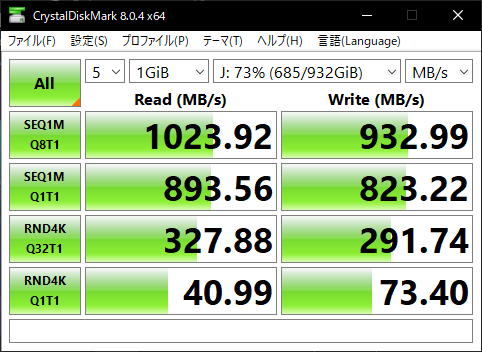
理論値の10Gbps(1250MB/s)に対して80%は出ていました。
温度関連
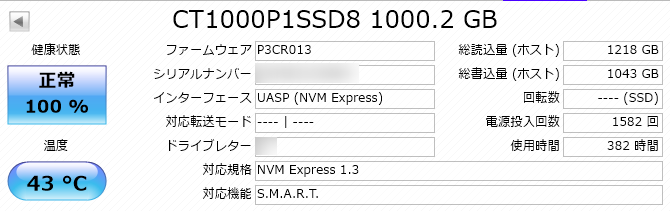
CrystalDiskMarkを実行中の最高温度は43℃と、M.2 NVMe SSDとしては余裕を感じられる温度になっています。
Crucial P1の温度が元々低めという理由もあるのですが、PCケース内に内蔵するのと違って、グラボやCPUなどの熱源の影響を受けないことも温度が低い理由の一つかもしれないですね。
私はPCケースの上に置いて使っています。
使ってみての使用感など
外付けM.2 NVMe SSDでゲームって、個人的には結構不安感があったんですけれども、全然使えますね。
ゲームも100GB級のAAAゲームをインストールして数タイトルプレイしていますが、内蔵のSeqRead3500MB/sのM.2 NVMe SSDでのプレイと比べて、体感で大差はないです。ゲームが強制終了するなどもなく、普通に遊べます。
1ヶ月くらいずっと繋ぎっぱなしで利用していますが、接続が切れるようなこともなく安定しています。
システムドライブの移行にも使える
外付けM.2 NVMe SSDケースは、システム移行用のクローンソフトを使って、新しいM.2 NVMe SSDにシステムを載せ替えたい時にも使えます。
一家に一台あっても全然良い製品
取り付けも簡単ですし利便性が高いのでおすすめですが、お使いのPCがUSB 3.1(または3.2) Gen2 Type-C端子を搭載しているか確認してから買ってくださいね。
少し前のPCやエントリーグレードのPCだとType-C端子がついていないことがあります。PC買い替えの際には、こういう製品の利用も考慮して、Type-C端子がついているPCをおすすめします。
今回のケース
一緒に使いたいM.2 NVMe SSD
記事の内容は執筆、更新日時時点の情報であり、現在は異なっている場合があります。 記載されている会社名・製品名・システム名などは、各社の商標、または登録商標です。
【今日のおすすめ】
【auひかり】最大10Gbpsの超高速通信!最大126,000円還元キャンペーンキャッシュバックで初期工事費も実質無料!